現在有不少人都會在 Instagram 關注明星藝人,當看到喜歡的影片想隨手儲存到手機的時候,卻會發現,APP 內竟然沒有提供「下載」功能!
這就很令人苦惱了,不但收圖無門,一些被 IG 主限制了時間的限動也無法永久珍藏。到底要怎樣才能在手機儲存 IG 影片、照片和限動呢?
小編今天就教大家 3 種手機下載 IG 影片的超方便方法,學會這些方法,可以免費、免安裝軟體保存影片,而且 iPhone、Android 都適用!
VideoHunter 輕鬆實現安卓手機下載 IG 影片/限動/Reels🔥
想在手機下載 Instagram 的各類影片和 Reels,最好最方便的辦法就是使用影片下載工具 APP 了,這裡要介紹的是 VideoHunter Instagram Downloader。
它支援從 Instagram 下載直播回放影片、限時動態、連續短片與音樂,并且能夠以高解析度(輸出影片的原始最高畫質,可達 2K)匯出高品質視訊檔,還支援多種格式匯出(包括 MP4、MKV、MP3 等)。
- 內建瀏覽器:直接從軟體內瀏覽 IG 社群媒體
- 下載功能强大:影片、音樂都可以輕鬆下載,且成功率高、速度快
- 支援多種格式匯出:能夠以 MP4 格式匯出影片,便利傳送和播放
下面我們以下載 IG 某一條影片為例,説明使用 VideoHunter Instagram Downloader 的操作步驟。
-
下載安裝并啟動軟體,在主介面即可看到 IG 平台。進入並邊滑邊找到想要下載的影片。
-
進入貼文介面,單擊網址欄右側的解析按鈕,在下載設定視窗內選擇影音品質及匯出格式。
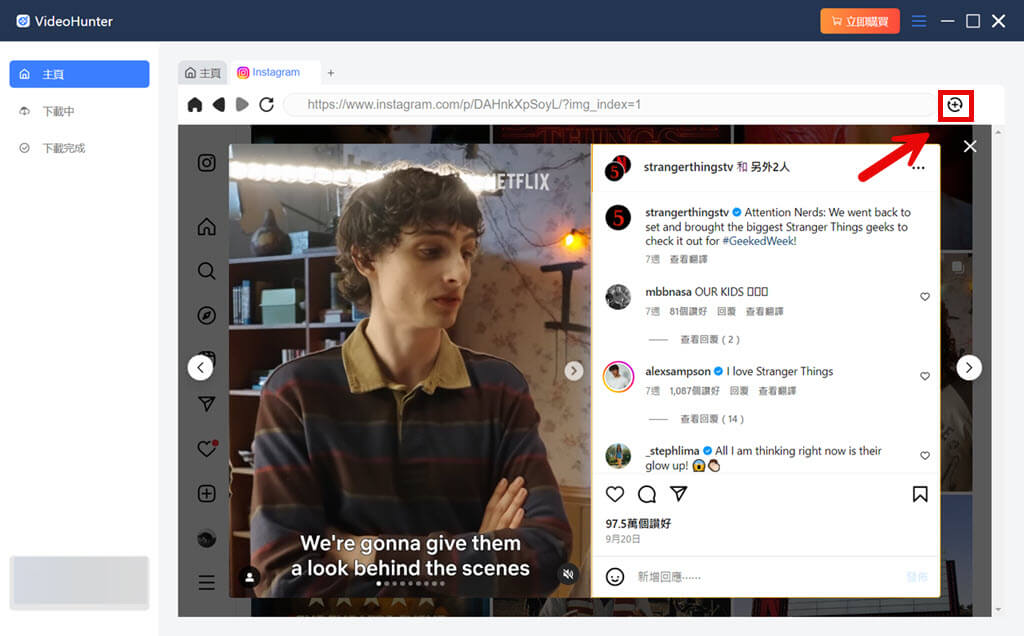
-
程式會立即開始下載影片,你可以在軟體的「下載中」 檢視下載進度,在「下載完成」 找到影片。再透過雲端同步或是資料傳送軟體將這些影片都移轉到手機離線播放。
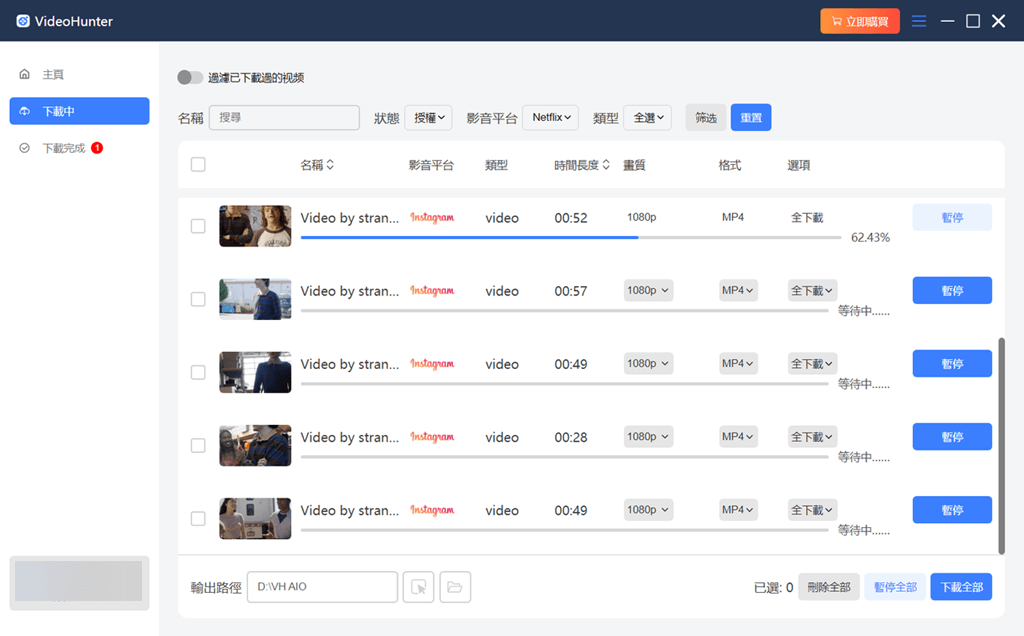
相較於下文提到的其他方法,使用 VideoHunter Instagram Downloader 在電腦下載 IG 影片和連續短片不僅操作更為方便、成功率更高,而且還支援以多種格式匯出。唯一的缺點便是需要將其傳送到手機。
- 內建瀏覽器,無需頻繁切換視窗就可簡單、快速下載影片
- 下載成功率高
- 下載選項豐富,支援多種清晰度和匯出格式,可以以高解析度存儲 Story 及 Reels 影片
- 需要執行傳送影音檔到行動裝置的動作
IG 下載捷徑在 iPhone 手機完成 IG 影片下載
針對 iPhone 用戶,由於 Apple 對 iOS 作業系統的嚴格限制,iPhone 缺少載片 APP,但依然可以依靠系統內建的「捷徑(Shortcuts)」腳本功能在手機下載 IG 影片,「IG 下載助手 (2023)」就是其中一款。
下面就是在 iPhone 手機使用捷徑下載 Instagram 連續短片的操作步驟。
- 獲取「IG 下載助手 (2023)」捷徑、「Scriptable」APP 和「a-Shell」APP
用 iPhone 的 Safari 前往捷徑連結,其後點按「取得捷徑」,iPhone 就會跳轉到「捷徑」APP,此時再按一下「加入捷徑」,「IG 下載助手 (2023)」就會被加到手機。
小貼士:「捷徑」是 iPhone 的內建 APP,如果 iOS 提示手機尚未安裝「捷徑」APP,就需要先在 APP Store 中重新取得「捷徑」APP,再取得以上的捷徑腳本。
- 取得 IG 動態的連結
啟動 Instagram APP,找到想要保存影片或 Reels 的動態,然後點按「分享」按鈕,並單擊「複製連結」。
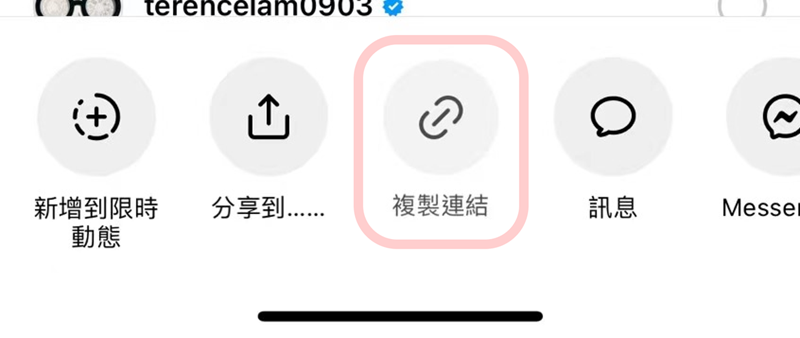
- 運行「IG 下載助手 (2023)」捷徑腳本
將 IG 動態連結拷貝到剪貼板後,開啟「捷徑」APP,然後點一下「IG 下載助手 (2023)」捷徑腳本。在腳本首先跳出的功能選單中,選擇「Download media from copied link」(從剪貼板下載媒體檔案)。
其後,腳本即會開始運作。在運作過程中,會出現多個授權請求視窗,選擇「總是允許」。另外,在腳本的運作過程中,也會跳出視窗詢問「想要下載的影片的發布時間」等相關選項,依照需要進行選擇即可。
最後,捷徑腳本會請求將影片、媒體項目儲存到照片 APP 的授權。在點按「總是允許」後,就能在照片 APP 中看到已經保存好的影片了。
小貼士:如果捷徑腳本提示「IG 伺服器無回應」,那麼可以先在腳本的選單中選擇「Sign in/Switch accounts」登入 Instagram 帳戶,再重新操作。
- 可以在 iPhone 使用
- 無論是一般影片還是 Reels,都可以保存
- 可下載完整解析度的照片和影片
- 步驟極為麻煩,不僅需要安裝 2 個額外 APP,還需要在不同 APP 中跳轉
- 安全保障存疑,下載過程需要進行大量授權
- 容易失效,需時刻注意有沒有新版本的捷徑可供更新
SaveInsta 在線工具在 iPhone/Android 手機下載 IG 影片/照片
如果你覺得上面的兩種方法需要安裝額外軟體過於麻煩,那麼也可以使用第 3 種方法 —— 藉助目前網路上的各類線上免安裝工具在手機下載保存 IG 影片。
現時,網路上已經出現很多可用於下載保存 Instagram 影片與照片的線上工具,它們都運作於瀏覽器中,無需額外下載安裝,而 SaveInsta 就是其中較為知名、好用的一款。
下面就是使用 SaveInsta 下載影片的方法。
- 取得想要下載的 IG 影片或 Story/Reels 的連結
和其他方法類似,SaveInsta 等線上工具依然要藉助影片 URL 來運作,因此需先透過 IG APP 分享功能中的「拷貝連結」來獲得連結。
- 使用 SaveInsta 解析 IG 動態
拷貝 URL 後,在手機瀏覽器訪問 SaveInsta,然後在主介面的 URL 欄中貼入動態連結,並單擊後方的「下載」,SaveInsta 就會立即解析動態。
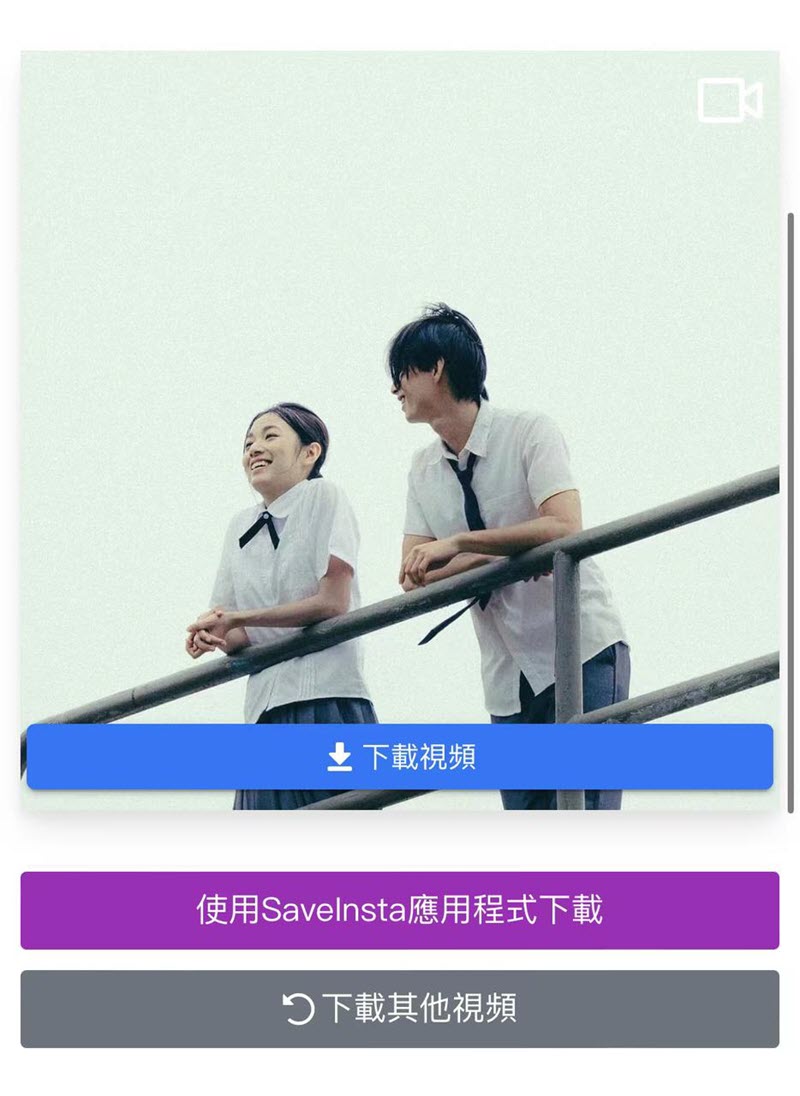
- 下載影片或照片
解析完畢後,在彈出介面點選「下載視頻」,即可將影片保存到行動裝置中。
透過線上工具下載 IG 影片無需額外安裝軟體,且電腦、手機(Android 和 iPhone)都可以使用,操作上比較方便;但是,這類工具的運作依賴於遠端伺服器,有不穩定、當機的可能性,還往往具有大量廣告,因而我們僅建議偶爾需要儲存 Instagram 內容的用戶使用。
- 無需安裝額外軟體,瀏覽器就可使用,較為方便
- Android、iPhone、電腦都能用,不受限制
- 相較於「捷徑」腳本等工具,操作使用更為便利
- 依託遠端伺服器運作,較不穩定,容易當機
- 下載成功率較低
- 推廣廣告較多,使用時要留心避開廣告
- 需要在不同 App 之間頻繁切換
總結
雖然 Instagram APP 中未提供下載影片、連續短片的官方途徑,但透過上面整理的 3 種方法,你可以輕鬆在手機下載 IG 影片,方便永久收藏。
其中,「捷徑」僅適用 iOS 用戶,且步驟較爲麻煩,因此我們推薦將它作為備用方式;SaveInsta 等線上工具無需下載安裝即可使用,更為方便,但也存在不穩定、廣告多等問題。
而 VideoHunter Instagram Downloader 擁有最豐富、完整的下載功能,不僅可以以不同格式下載高清影片,還透過內建瀏覽器讓操作更為簡便,可以説是「又强大又好用」。
因而,無論是偶爾需要下載 Instagram 影片的用戶,還是需要經常下載的專業人士,我們都推薦你透過 VideoHunter 下載影片,再傳到手機。
關於「手機下載 IG 影片」的常見問題
我可以在手機下載 IG Reels 連續短片嗎?
可以。使用教學中的 3 種方法,你都可以下載 Instagram 的 Reels 短影片,且下載方法和 Story 影片類似,只需透過「分享」>「拷貝連結」的功能獲取 URL 即可。
但是,由於 Reels 影片是接連出現的,如果想連續下載多個影片,則最好還是使用功能更強大的下載軟體,例如 VideoHunter。
免安裝 IG 影片下載工具 iGram 與 SaveInsta 哪個更好用?
iGram 與 SaveInsta 都是網路上流行的免安裝線上影片工具,這類線上工具的使用方法和優缺點都十分類似,沒有明顯區別,依據個人偏好選擇喜歡一款的即可。
不過,受限于形態,這一類工具也都有下載成功率偏低、不穩定、廣告多等問題,因而若需頻繁下載 IG 影片,我們依然推薦你使用服務更為穩定影片下載工具。

